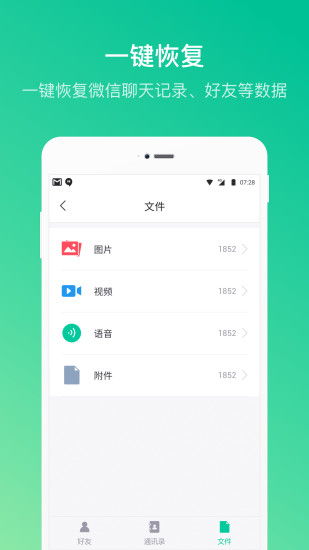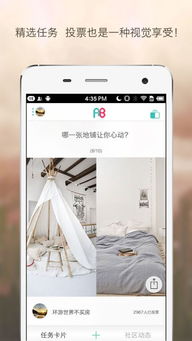安卓系统电视怎么联网,安卓电视轻松联网指南
时间:2025-07-22 来源:网络 人气:
你家的安卓系统电视是不是一直联网不畅,让你头疼不已?别急,今天就来手把手教你如何让这大家伙顺利上网,享受高清大片的乐趣!
一、检查网络连接设备
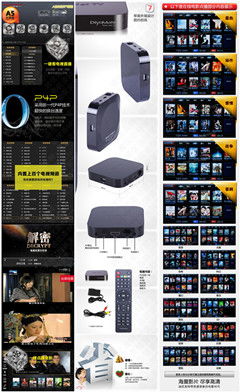
首先,你得确保你的电视和网络连接设备都处于正常工作状态。以下是一些基本的检查步骤:
1. 确认路由器:检查路由器是否开机,指示灯是否正常闪烁。
2. 检查网线:确保网线连接稳固,没有破损。

3. 检查电视接口:确认电视的以太网接口是否完好,没有灰尘或异物。
二、进入电视设置
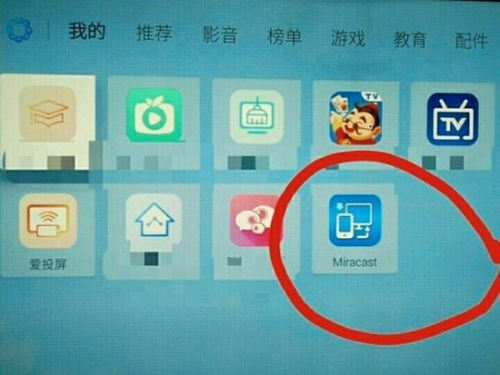
接下来,我们要进入电视的设置界面,进行网络连接的配置。以下是具体步骤:
1. 打开电视:按下遥控器上的电源键,启动电视。
2. 进入设置:在电视主界面,找到并点击“设置”或“系统设置”图标。
3. 选择网络:在设置菜单中,找到“网络”或“无线网络”选项,并点击进入。
三、连接无线网络
如果你的电视支持无线网络连接,可以按照以下步骤操作:
1. 选择无线网络:在“网络”设置中,选择“无线网络”。
2. 搜索网络:点击“搜索无线网络”,电视将自动扫描附近的无线网络。
3. 选择你的网络:在搜索结果中找到你的无线网络名称,点击连接。
4. 输入密码:输入你的无线网络密码,点击“连接”或“确定”。
四、连接有线网络
如果你更喜欢有线网络连接,可以按照以下步骤操作:
1. 选择有线网络:在“网络”设置中,选择“有线网络”。
2. 连接网线:将网线的一端插入电视的以太网接口,另一端插入路由器的以太网接口。
3. 自动连接:电视将自动检测到有线连接,并尝试连接网络。
五、验证网络连接
连接完成后,我们需要验证网络是否连接成功:
1. 查看网络状态:在“网络”设置中,查看“网络状态”或“连接状态”,确保显示“已连接”。
2. 打开网页:打开电视自带的浏览器或应用商店,尝试访问网页或下载应用,以确认网络连接正常。
六、常见问题解答
1. 问题:电视无法搜索到无线网络?
- 解决:检查路由器是否开启,无线网络是否开启,密码是否输入正确。
2. 问题:电视连接网络后无法上网?
- 解决:检查网线是否连接正确,路由器是否正常工作,尝试重启路由器。
3. 问题:电视连接网络速度慢?
- 解决:检查路由器信号覆盖范围,尝试更换更近的无线网络位置。
通过以上步骤,相信你已经成功让安卓系统电视联网了。现在,尽情享受高清大片的乐趣吧!
相关推荐
教程资讯
教程资讯排行